¿Te preocupa la seguridad de tus archivos importantes durante un corte de luz? Un corte de energía puede ocurrir sin previo aviso y, a menudo, provocar la pérdida de datos cruciales. Entender cómo recuperar archivo no guardado después de un corte de luz es fundamental para minimizar el impacto de estos eventos inesperados.
Muchas personas experimentan fallos en el disco duro tras un corte de energía, lo que puede causar la pérdida de datos y archivos corruptos. La buena noticia es que existen varios métodos eficaces para recuperar archivo no guardado y restaurar la información tras un corte de luz, asegurando que tus archivos valiosos no se pierdan para siempre.
Si te has enfrentado a la temida situación de que un disco duro externo no funcione después de un corte de energía, o te preguntas si un corte de luz puede dañar un disco duro, estás en el lugar correcto. Esta guía te llevará paso a paso para que puedas recuperar archivo no guardado y reparar archivos dañados tras un apagón.
En este artículo
-
- Método 1: Usar Recoverit para recuperar archivos después de un corte de luz
- Método 2: Revisar el autoguardado o las copias de seguridad (MS Office)
- Método 3: Cambiar la letra de la unidad
- Método 4: Comprobar la carpeta de archivos temporales
- Método 5: Restaurar desde una copia de seguridad local
- Método 6: Ejecutar el CMD para recuperar archivos no guardados
Parte 1: ¿Puede un corte de luz dañar un disco duro?
Sí, un corte de luz puede dañar tu disco duro. Cuando la electricidad se interrumpe de manera repentina, puede provocar el fallo del disco duro tras un corte de energía. Esto puede resultar en la pérdida de datos y en la corrupción de archivos.
Por eso, saber recuperar archivo no guardado después de un corte de luz es fundamental para evitar daños mayores.
Parte 2: ¿Por qué el disco duro externo no funciona después de un corte de luz?
Los discos duros externos son esenciales para almacenar y respaldar información importante. Sin embargo, un corte de energía puede generar diversos problemas que provocan el mal funcionamiento de estos dispositivos. Entender por qué tu disco duro externo no funciona después de un corte de luz te ayudará a tomar las medidas necesarias para recuperar archivo no guardado y proteger tus datos.
A continuación, exploramos las causas más comunes de este problema y ofrecemos algunas soluciones posibles:
- Sobretensión eléctrica: ¿Puede un corte de energía dañar un disco duro? Sí, definitivamente. Una sobretensión puede afectar gravemente el dispositivo.
- Proceso de escritura interrumpido: La interrupción del proceso de escritura puede provocar errores en los archivos.
- Corrupción del sistema de archivos: El sistema de archivos puede resultar dañado.
- Daño físico: Puede producirse daño físico en el hardware.
- Problemas de conexión: Conexiones sueltas o dañadas pueden causar fallos de funcionamiento.
- Errores de firmware: El firmware puede corromperse tras un corte de luz.
- Sobrecalentamiento: El exceso de temperatura puede llevar a fallos en el disco duro.
- Malware: Algunos tipos de malware pueden aprovechar la situación de inestabilidad.
Parte 3: ¿Cómo recuperar archivos después de un corte de luz?
Enfrentarse a un corte de luz puede ser muy frustrante, especialmente si resulta en la pérdida de datos. La buena noticia es que existen varios métodos eficaces para recuperar archivo no guardado tras un corte de energía. Ya sea utilizando software especializado, revisando copias de seguridad o empleando herramientas integradas del sistema, cada enfoque ofrece una manera de recuperar tus datos perdidos.
Vamos a explorar estos métodos para ayudarte a recuperar archivo no guardado y volver a la normalidad.
Método 1: Usar Recoverit para recuperar datos después de un corte de luz
Cuando te enfrentas a un fallo del disco duro tras un corte de energía, utilizar una herramienta de recuperación dedicada como Recoverit puede ser extremadamente eficaz. Este software está diseñado específicamente para recuperar archivo no guardado después de un corte de luz, asegurando que incluso los datos que parecen perdidos puedan ser restaurados.
Recoverit admite una amplia variedad de tipos de archivos y cuenta con una interfaz intuitiva, lo que lo hace accesible para todos los usuarios.
Características clave:
- Recuperación versátil de archivos: Permite recuperar datos en diferentes escenarios, como eliminación accidental, discos formateados, pérdida de particiones, ataques de virus, fallos del sistema y discos dañados o inaccesibles.
- Amplia compatibilidad de dispositivos: Recoverit es compatible con una gran variedad de dispositivos de almacenamiento, como HDD, SSD, discos externos, tarjetas SD, memorias USB, cámaras digitales y videocámaras.
- Recuperación mejorada de fotos y videos: Esta función escanea a fondo el dispositivo de almacenamiento para encontrar restos de datos e intenta reparar archivos dañados, incluyendo clips de video en UHD, 4K u 8K.
- Recuperación de fallos del sistema: Especializado en recuperar archivos de sistemas corruptos o que no arrancan, una característica crucial para empresas e individuos que no pueden permitirse perder trabajos importantes.
- Tecnología de escaneo profundo: La función de escaneo profundo busca rastros de datos incluso en las situaciones de recuperación más complejas, ofreciendo un proceso de recuperación exhaustivo.
Estas características convierten a Recoverit en una solución confiable y completa para las necesidades de recuperación de datos tras un corte de luz.
Aquí tienes los pasos para utilizar Recoverit:
- Descarga e instala Recoverit en tu ordenador. Selecciona el disco duro que falló después del corte de luz y realiza un escaneo.

- Espera a que finalice el proceso de escaneo.

- Previsualiza los archivos recuperados y guárdalos en una ubicación segura.

Video relacionado >>: ¿Cómo recuperar datos de dispositivos externos?
Método 2: Revisar el autoguardado o las copias de seguridad (MS Office)
¿Tu disco duro externo no funciona después de un corte de luz? Las aplicaciones de Microsoft Office, como Word y Excel, cuentan con funciones integradas de autoguardado y copia de seguridad que pueden ser auténticos salvavidas durante un corte de energía. Estas herramientas guardan automáticamente tu trabajo a intervalos regulares, reduciendo así el riesgo de pérdida de datos.
Si estabas trabajando en un documento importante y sufriste un corte de energía, aquí te explicamos cómo utilizar el autoguardado y las copias de seguridad para recuperar archivo no guardado:
- Abre la aplicación de Office que estabas utilizando. Busca versiones autoguardadas de tus archivos.
- Restaura cualquier archivo de respaldo disponible.
Método 3: Cambiar la letra de la unidad
En algunos casos, un disco duro externo deja de funcionar después de un corte de luz debido a un conflicto con la letra de la unidad. Cambiar la letra asignada puede solucionar este problema y permitirte acceder nuevamente a tus archivos. Este conflicto ocurre cuando la letra de unidad asignada ya está en uso o se corrompe durante el apagón, haciendo que el sistema no pueda reconocer el dispositivo correctamente.
Afortunadamente, cambiar la letra de la unidad es un procedimiento sencillo que puedes realizar en pocos minutos. Usando la herramienta de Administración de Discos en tu ordenador, puedes seleccionar la unidad afectada y asignarle una nueva letra. Esta solución rápida puede evitar la pérdida de acceso a datos importantes.
Sigue estos pasos para cambiar la letra de la unidad:
- Haz clic derecho en Este equipo y selecciona Administrar (o pulsa directamente Win+X). Selecciona Administración de discos..
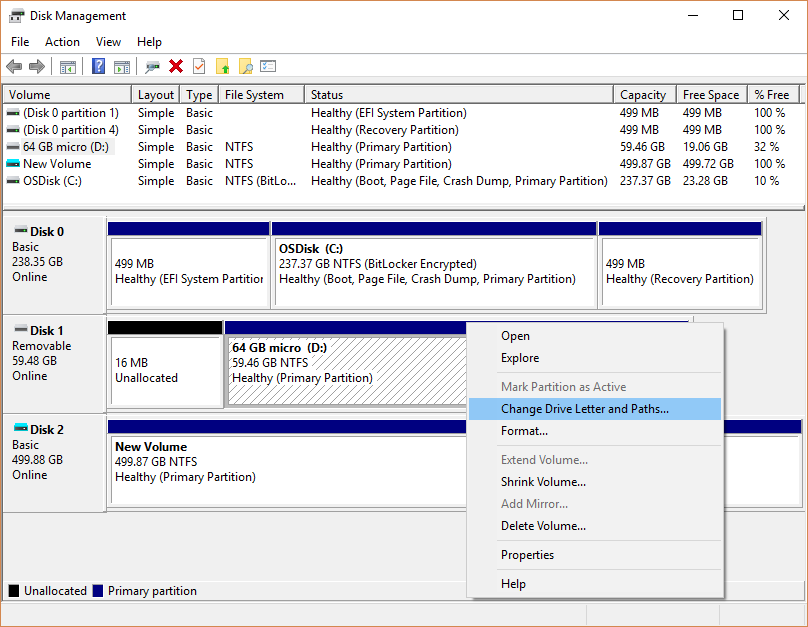
- Haz clic derecho sobre la unidad afectada y cambia la letra asignada.
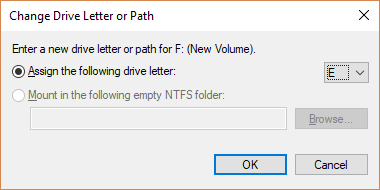
Método 4: Revisar la carpeta de archivos temporales
Muchas aplicaciones crean archivos temporales para almacenar datos durante su funcionamiento. En caso de un corte de luz, estos archivos temporales pueden contener la información en la que estabas trabajando. Revisar la carpeta de archivos temporales puede ayudarte a recuperar archivo no guardado.
Así puedes acceder y revisar la carpeta de archivos temporales:
- Escribe %temp% en el cuadro de diálogo "Ejecutar" (Alt + R) y presiona Enter.
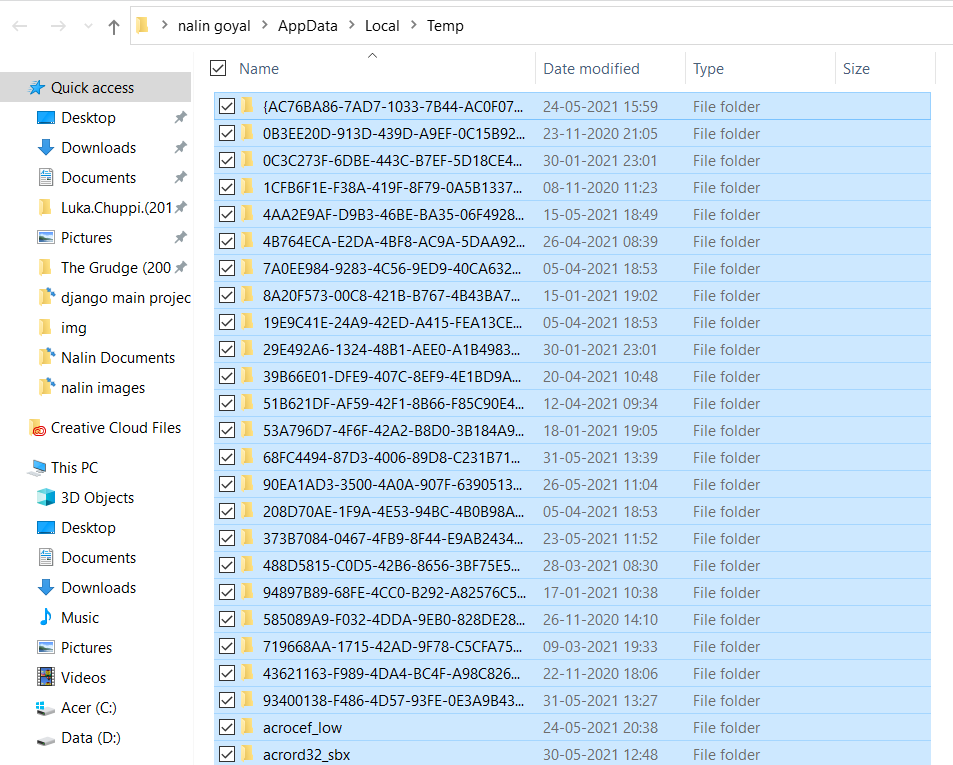
- Busca archivos que puedan haberse guardado temporalmente.
Método 5: Restaurar desde una copia de seguridad local
Contar con una copia de seguridad local es una de las formas más fiables de recuperar archivo no guardado tras un corte de energía. Te asegura tener siempre una copia de tus archivos importantes. Cuando ocurre un corte de luz, puedes restaurar tu información desde la copia de seguridad, minimizando la pérdida de datos.
Realizar copias de seguridad regularmente te permite recuperar las versiones más recientes de tus documentos, fotos y otros datos críticos. Puedes usar discos duros externos, unidades USB o dispositivos de almacenamiento en red (NAS) para este propósito.
Programar copias de seguridad de manera regular crea un hábito de protección de datos. En situaciones de emergencia como un corte de luz, disponer de una copia de seguridad local puede salvarte de perder información valiosa.
Si tienes una copia de seguridad local, sigue estos pasos para restaurar tus archivos:
- Localiza los archivos de tu copia de seguridad.
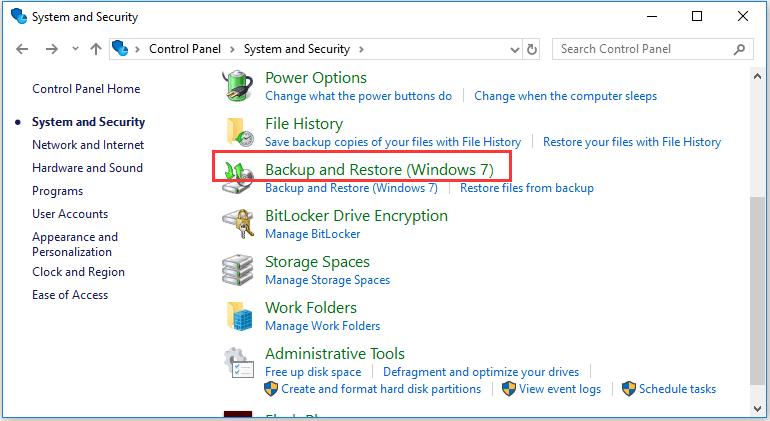
- Copia los archivos de respaldo a su ubicación original.
Método 6: Usa el Símbolo del sistema para recuperar archivos después de un corte de energía
El símbolo del sistema es una herramienta poderosa que puedes utilizar para recuperar archivo no guardado tras un corte de energía. Mediante comandos específicos, puedes intentar reparar y recuperar datos de un disco duro dañado.
Aquí tienes los pasos para utilizar el Símbolo del sistema en la recuperación de datos:
- Escribe cmd en la barra de búsqueda y ejecútalo como administrador.
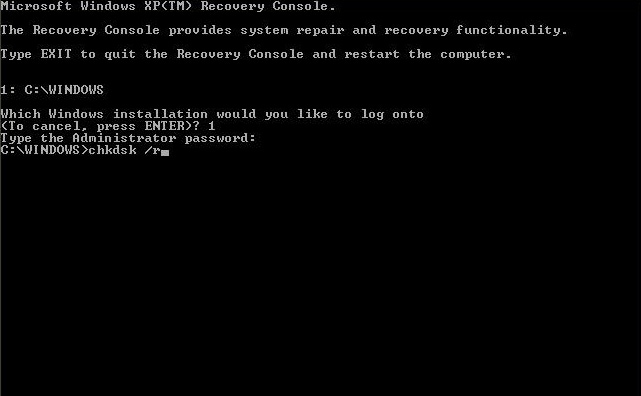
- Utiliza comandos como chkdsk para intentar recuperar archivos.
Parte 4: Consejos profesionales para prevenir la pérdida de datos por un corte de luz
Sufrir una pérdida de datos debido a un corte de luz puede ser frustrante y estresante. Afortunadamente, existen varios pasos proactivos que puedes tomar para minimizar el riesgo de perder archivos importantes cuando ocurre un corte de energía de manera inesperada. Implementar estos consejos profesionales te ayudará a proteger tu información y estar preparado para futuros apagones.
- Utiliza un SAI (Sistema de Alimentación Ininterrumpida): Un SAI puede mantener tu ordenador funcionando durante un corte de luz, dándote el tiempo suficiente para guardar tu trabajo y apagar el sistema correctamente. Esto previene apagados bruscos que podrían causar pérdida de datos.
- Realiza copias de seguridad regularmente: Hacer copias de seguridad frecuentes es crucial. Utiliza discos duros externos, almacenamiento en la nube o soluciones NAS (almacenamiento conectado en red) para conservar copias actualizadas de tus archivos importantes. Las copias programadas garantizan que siempre tendrás una versión reciente de tu información.
- Evita sobrecargar el suministro eléctrico: Sobrecargar tu instalación eléctrica puede generar problemas y aumentar el riesgo de un corte de energía. Asegúrate de mantener tu instalación en buen estado y evita conectar demasiados dispositivos a un solo enchufe.
- Usa protectores de sobretensión: Los protectores de sobretensión ayudan a proteger tus dispositivos electrónicos de los picos de corriente provocados por cortes de luz. Esto previene daños en el hardware y pérdida de datos debido a subidas de tensión.
Siguiendo estos consejos profesionales, puedes reducir significativamente el riesgo de pérdida de datos causada por un corte de energía y garantizar que tus archivos importantes estén seguros.
Conclusión
¿Quieres evitar la pérdida de datos tras un corte de luz? Entender cómo recuperar archivo no guardado después de un corte de energía es fundamental. Ya sea por un fallo del disco duro tras un corte de luz o porque un disco duro externo dejó de funcionar, conocer estos métodos puede salvarte de perder información crucial.
Recuerda, siempre ten un plan de respaldo y sigue los consejos profesionales para prevenir la pérdida de datos.
Prueba Recoverit para recuperar datos de tu disco duro
Seguridad verificada. Más de 7.302.189 personas ya lo han descargado.
Preguntas frecuentes
-
¿Un corte de luz puede dañar un disco duro?
Sí, un apagón puede causar daños físicos y de software en un disco duro. Cuando la electricidad se corta repentinamente, puede interrumpir procesos de lectura/escritura, lo que provoca corrupción de datos. Además, la pérdida brusca de energía puede generar picos eléctricos que dañan los componentes internos del disco, dificultando el acceso a la información almacenada. -
¿Por qué mi disco duro externo no funciona después de un corte de luz?
Un disco duro externo puede dejar de funcionar tras un apagón por varias razones. Entre ellas, sobretensiones eléctricas que dañan sus circuitos internos, transferencias de datos interrumpidas que corrompen el sistema de archivos, conexiones flojas o dañadas, corrupción del firmware o sobrecalentamiento durante el corte de energía. -
¿Cómo puedo recuperar archivos después de un apagón?
Afortunadamente existen múltiples alternativas para rescatar tu información. Puedes comenzar probando herramientas profesionales de recuperación como Recoverit, específicamente diseñadas para estos casos. Otra opción es buscar versiones autoguardadas en los programas que estabas utilizando, o revisar minuciosamente la carpeta de archivos temporales del sistema. Si dispones de copias de seguridad locales, esta sería la ocasión ideal para utilizarlas. Los usuarios avanzados pueden intentar soluciones como modificar la letra de unidad desde el Administrador de discos o emplear comandos específicos en el Símbolo del sistema para reparar daños lógicos.



